近几年来,手机短视频比较火爆和流行,成为人们日常生活中须臾不可分离的一部分。大家在欣赏别人拍摄制作精美视频的同时,也纷纷拿起手机尝试记录自己日常生活中所发生的一切。如果能为自己所拍摄的视频添加各种动画,那也是一件再好不过的事情。恰到好处的动画能使视频更具美感、个性化,并能实现一些特殊的视觉效果。作者为大家提供了一系列为视频添加各种动画的基本操作方法。今天,具体介绍如何利用剪映为视频设置上升旋转组合动画,希望能对大家有所帮助。
方法/步骤
-
1
登录剪映。在智能手机桌面,点击并登录剪映。
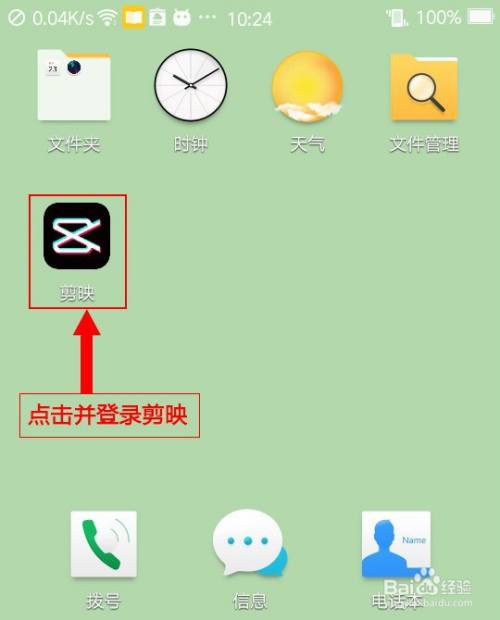
-
2
打开剪辑。点击剪映底部的“剪辑”菜单,进入主界面。

-
3
开始剪辑。在剪辑主界面顶部,点击“开始创作”。
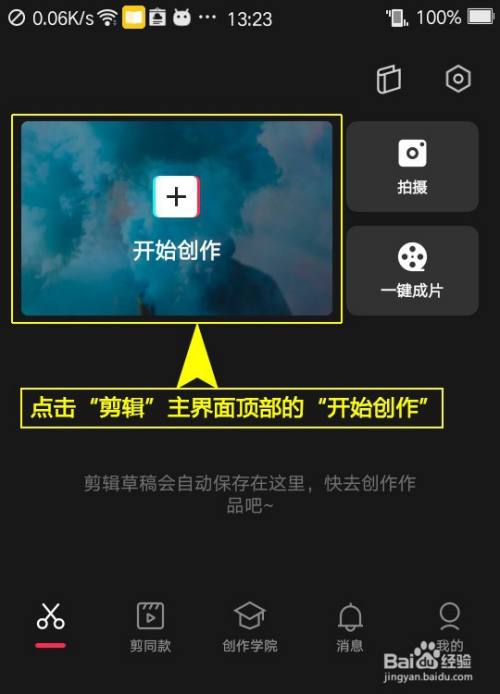
-
4
添加视频。选择“照片视频”选项卡,点击“视频(照片)”,打开视频(照片)列表,选择拟剪辑的视频(照片),点击“添加”。
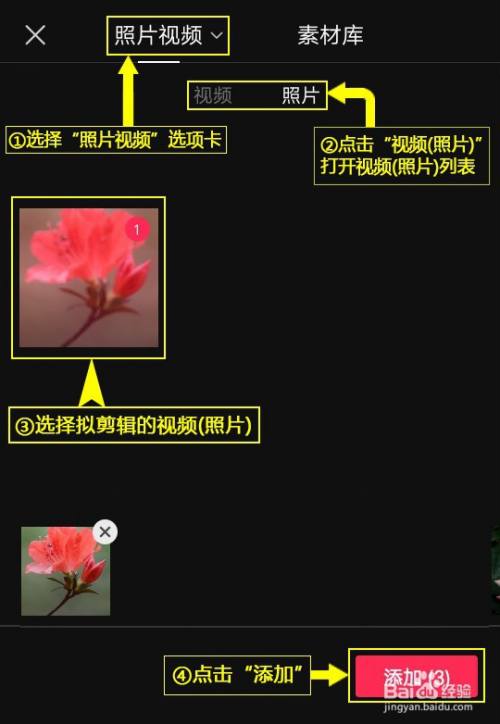
-
5
打开剪辑。再次点击“剪辑”主菜单,打开二级菜单。
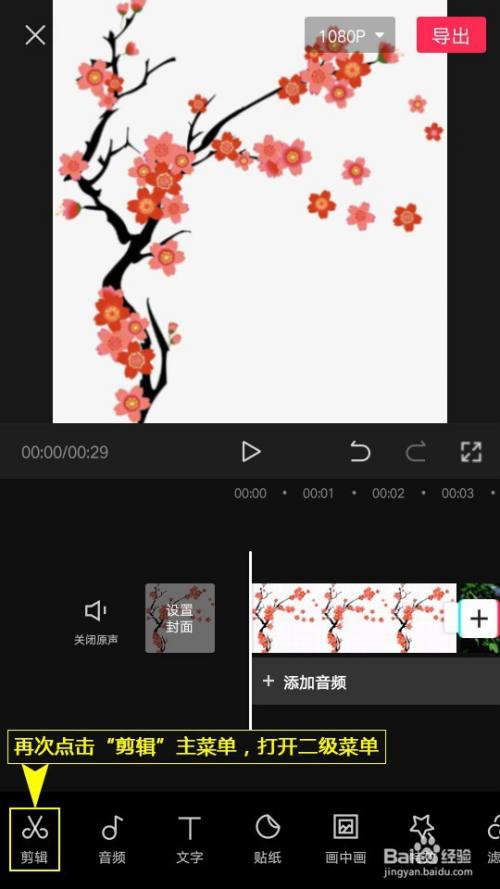
-
6
打开动画。点击二级菜单“动画”,打开三级菜单。
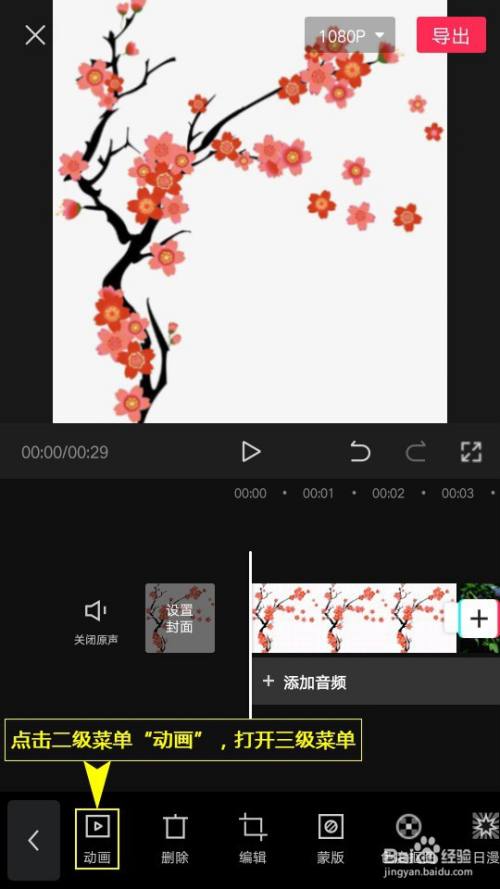
-
7
选择动画。选择“组合动画”,打开动画列表。
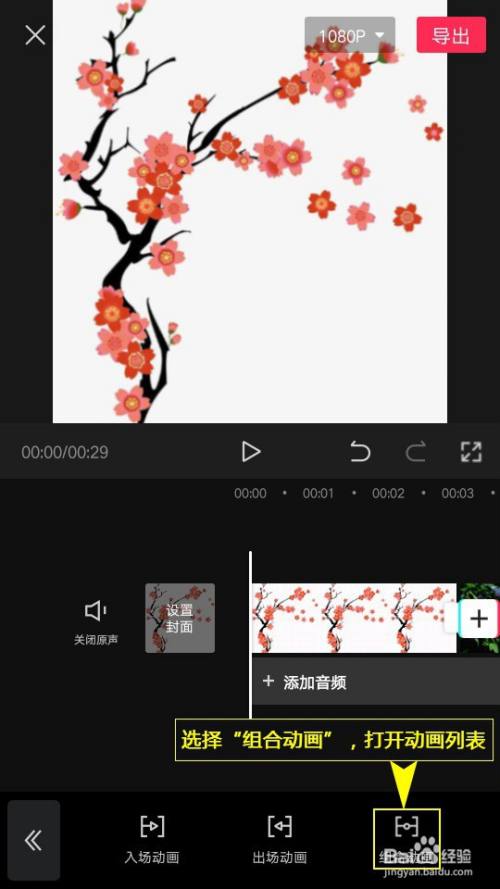
-
8
设置动画。选择拟添加动画的视频(图片),点击“上升旋转”,设置动画时长,点击“√”,最后点击“导出”,保存或发布已设置好的视频(图片)。
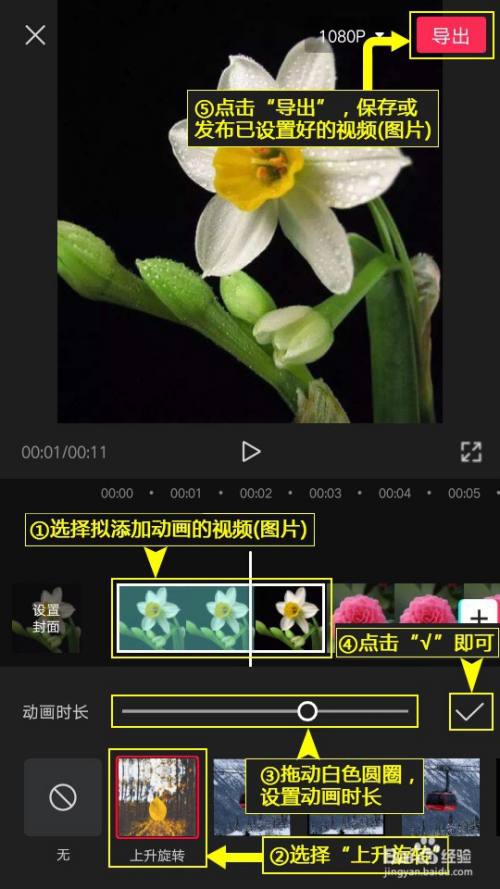 END
END
经验内容仅供参考,如果您需解决具体问题(尤其法律、医学等领域),建议您详细咨询相关领域专业人士。
作者声明:本篇经验系本人依照真实经历原创,未经许可,谢绝转载。
展开阅读全部
文章评论